Rengöra skrivhuvudet
Rengör skrivhuvudet om det saknas linjer eller finns horisontella vita ränder i det utskrivna testmönstret för munstycken. Rengöringen åtgärdar tilltäppta munstycken och återställer skrivhuvudet till bättre status. Rengöring av skrivhuvudet kräver dock bläck, så den här åtgärden rekommenderas endast vid behov.
 Obs!
Obs!
-
Rengöring kan också utföras från en dator. När du använder en dator kan du också välja vilken bläckgrupp som ska rengöras.
- Rengöra skrivhuvudet (Windows)
- Rengöra skrivhuvudet (Mac OS)
- Rengöring från manöverpanelen rengör alla skrivhuvudets färger.
Vad du behöver: ett ark vanligt papper av A4- eller Letter-format
-
Se till att enheten är på.
-
Välj
 Konfig. (Setup) på HEM-skärmen och tryck sedan på OK.
Konfig. (Setup) på HEM-skärmen och tryck sedan på OK.Skärmbilden inställningsmeny visas.
-
Välj
 Underhåll (Maintenance) och tryck sedan på OK.
Underhåll (Maintenance) och tryck sedan på OK.Skärmen Underhåll (Maintenance) visas.
-
Välj Rengöring (Cleaning) och tryck sedan på OK.
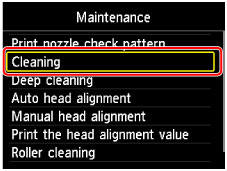
En bekräftelseskärm visas.
-
Välj Ja (Yes) och tryck sedan på OK.
Enheten börjar nu rengöra skrivhuvudet.
Utför inga andra åtgärder förrän rengöringen av skrivhuvudet har slutförts. Rengöringen tar cirka 2 minuter.
Efteråt visas en bekräftelseskärm för utskrift av ett testmönster för munstycket.
-
Fyll på ett ark vanligt papper med A4- eller Letter-format i kassetten.
 Viktigt!
Viktigt!- Fönstret för registrering av pappersstorlek och medietyp visas inte under någon av åtgärderna som finns tillgängliga på skärmen Underhåll (Maintenance). Därför utförs utskrift även om annat papper än vanligt A4- eller Letterformat fyllts på.
-
Dra ut utmatningsfackets förlängningsdel och öppna pappersutmatningsstöder.
-
Välj Ja (Yes) och tryck sedan på OK.
Testmönstret för munstycket har nu skrivits ut.
 Obs!
Obs!
- Om problemet med utskrift inte har lösts efter två rengöringar av skrivhuvudet utför du en djuprengöring av skrivhuvudet.

